Необходимостта да добавите воден знак към документ за Excel се случва често. Причините могат да бъдат различни. Може би, просто за красота, какъвто е случаят с моя график. )
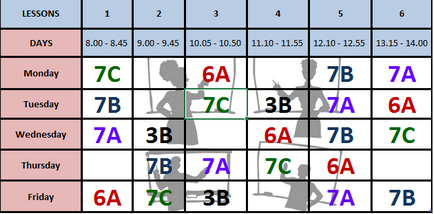
Добавих изображение като воден знак, за графика си. Но по-често се срещат в документа такива водни знаци като поверителна, Проект, Поверително Sample, Secret и така нататък. Такива знаци подчертават статута на документа.
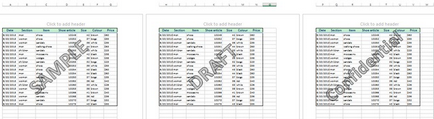
Подгответе картинката за водния знак
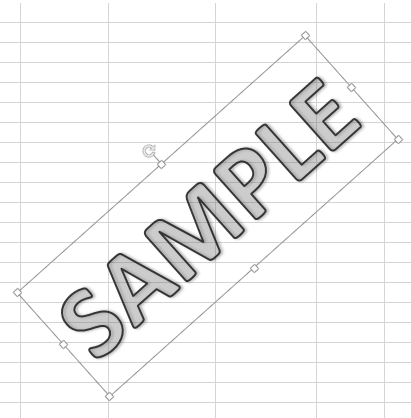
За тези, които са любопитни за това как аз го направих, аз ще кажа още:
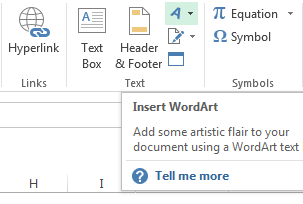
Снимка воден знак е почти готов, остава да регулирате размера и да се върти, така че тя изглеждаше красива. Каква е следващата стъпка?
Сега ние сме готови да гарантират, че листовката се създава и съхранява снимка в колонтитулите, както е описано по-горе.
Добавяне на воден знак в заглавната част
По този начин, приготвен воден знак на изображението. Ние се пристъпи към следващата стъпка - ние трябва да добавите воден знак в заглавната част. Всичко, което ние добавяме в заглавната част ще бъде автоматично печат на всяка страница.
- щракнете върху раздела Insert (Insert) в менюто панделка.
- В текста (текст), кликнете върху иконата на Footer (Header Footer).
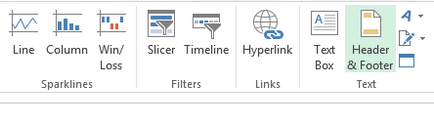
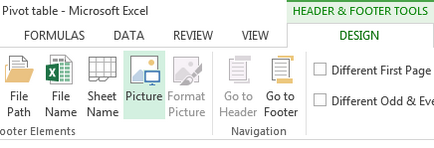
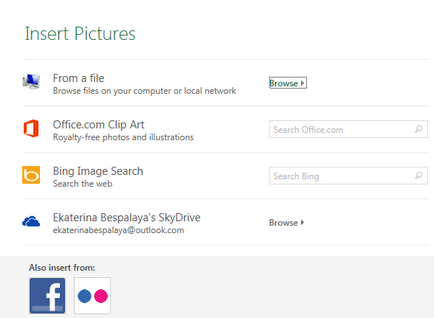
текст се появява в заглавната част [Фигура] (или [Снимка] - в английската версия на Excel). Този текст показва, че заглавието съдържа чертеж.
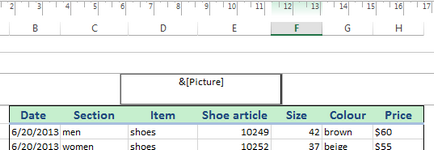
Но когато на воден знак ще се появи на листа. Не се притеснявайте. ) Сега трябва само да кликнете някъде върху лист извън поле заглавието на водния знак се вижда.
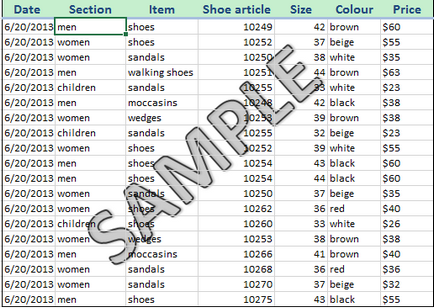
Ако кликнете върху друга страница в същия Excel лист, то автоматично ще воден знак.
персонализиране на воден знак
Добавяне на воден знак в колонтитулите, то вероятно би било добра идея, за да изберете своя размер и позиция на страницата. И ако трябва да воден знак изчезна - можете да го премахнете напълно.
Промяна на мястото на водния знак
Обикновено, добавя модела се намира на най-горния лист. Не се притеснявайте! Тя може лесно да бъдат преместени, както следва:
- Кликнете в зоната за удар с глава.
- Поставете курсора в ляво на текста [Фигура] ([Снимка] - в английската версия на Excel).
- Натиснете клавиша Enter веднъж или няколко пъти за един образ воден знак изместен надолу към центъра на страницата.
Експеримент малко, за да получите най-добрата позиция на водния знак на страницата.
Промяна на размера на водния знак
- Щракнете върху Insert> Text> горния и долния (Insert> Текст> Горен Footer).
- При работа с горни и долни колонтитули | Designer (Header Footer Tools | Дизайн) раздел горния и долния колонтитул елементи (Header Footer Elements), щракнете върху Формат на картината (Picture Format).
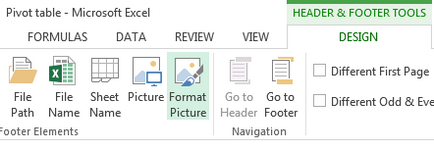
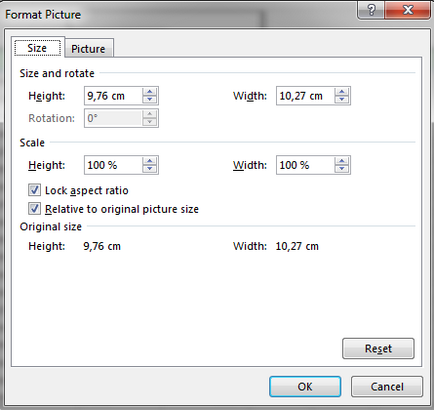
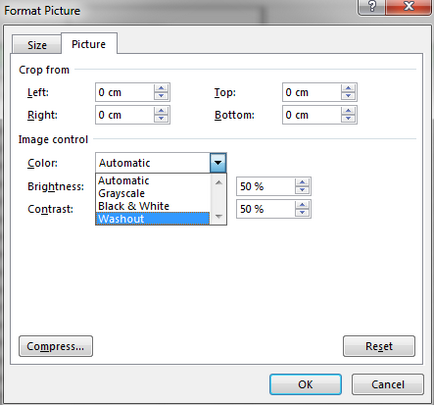
Препоръчвам използването на режим субстрат (очистване) от падащия списък Цвят (Color), тъй като в този режим, водният знак става по-малко ярка и по-лесно за потребителите да виждат съдържанието на работен лист на Excel.
Премахване на воден знак
- Кликнете в зоната за удар с глава.
- Изберете текст или изображение маркер - [Фигура] (или [Снимка] - в английската версия на Excel).
- Натиснете клавиша за изтриване.
- Кликнете някъде извън сферата на заглавката, за да запазите промените.
Свързани статии
